- Wissensdatenbank
- Berichterstattung und Daten
- Berichte
- Berichte zu Artikelumsatz erstellen
Hinweis: Dieser Artikel wird aus Kulanz zur Verfügung gestellt. Er wurde automatisch mit einer Software übersetzt und unter Umständen nicht korrekturgelesen. Die englischsprachige Fassung gilt als offizielle Version und Sie können dort die aktuellsten Informationen finden. Hier können Sie darauf zugreifen.
Berichte zu Artikelumsatz erstellen
Zuletzt aktualisiert am: 3 September 2025
Mit einem der folgenden Abonnements verfügbar (außer in den angegebenen Fällen):
-
Sales Hub Professional, Enterprise
Verwenden Sie Umsatzberichte zu Artikeln, um den Umsatz basierend auf den Artikeln zu überprüfen, die Deals zugeordnet sind, und dem Umsatz nach Produkt.
Mit Umsatzberichten zu Artikeln können Sie Folgendes analysieren:
- Monatlich erwarteter Umsatz basierend auf abgeschlossenen Deals
- Monatlicher potenzieller Umsatz basierend auf offenen Deals
- Monatlich abgeschlossener Umsatz, aufgeschlüsselt nach Produkt
Bitte beachten: In Berichten wird das Startdatum der Rechnungsstellung jedes Artikels verwendet, um zu bestimmen, wann der Umsatz im Bericht und nicht im Deal Abschlussdatum berücksichtigt wird.
Berichte zu Artikelumsatz erstellen
- Gehen Sie in Ihrem HubSpot-Account zu Berichterstattung > Berichte.
- Wählen Sie in der linken Seitenleiste der Analytics-Suite Umsatzprognose & Umsatz > pro Artikel aus >.
- Klicken Sie oben auf eine der folgenden Registerkarten, um verschiedene Berichtswesen-Daten zu analysieren:
- Abgeschlossener und gewonnener wiederkehrender Umsatz: die Summe der wiederkehrenden Artikel, die abgeschlossenen und gewonnenen Deals zugeordnet sind, aufgeschlüsselt nach Produkt.
- Offener wiederkehrender Umsatz: die Summe der wiederkehrenden Artikel, die laufenden Deals zugeordnet sind, aufgeschlüsselt nach Produkt.
- Alle abgeschlossenen und gewonnenen Umsätze: Abgeschlossene Deals pro Monat, aufgeschlüsselt nach Produkt.
- Navigieren Sie zwischen den Abschnitten Zusammenfassung , Diagramm und Zusammengefasste Daten oder Nicht zusammengefasste Datensätze, um mehr über Ihren Artikelumsatz zu erfahren. Du kannst diese Daten mit Hilfe von Filtern und verschiedenen Diagrammtypen weiter verfeinern.
- Um einen Bericht zu speichern, klicken Sie oben auf Bericht speichern .
- Um einen Bericht zu teilen, klicken Sie auf das Dropdown-Menü Aktionen und wählen Sie dann Berichts-URL kopieren oder Nicht zusammengefasste Daten exportieren aus.
- Um einen Bericht zu aktualisieren, klicken Sie auf das Dropdown-Menü Aktionen und wählen Sie dann Aktualisieren aus.
Berichte zu Artikelumsatz anpassen
Sie können die Berichte zu den Umsätzen von Artikeln mithilfe verschiedener Diagrammtypen und Filter anpassen.
- Gehen Sie in Ihrem HubSpot-Account zu Berichterstattung > Berichte.
- Wählen Sie im Menü in der linken Seitenleiste der Analytics-Suite Umsatzprognose > & Umsatz > pro Artikel aus.
- Klicken Sie oben auf eine der folgenden Registerkarten :
- Abgeschlossen und gewonnen, wiederkehrende Umsätze
- Offener wiederkehrender Umsatz
- Alle erfolgreich abgeschlossenen Umsätze
- Scrollen Sie unter dem Abschnitt Zusammenfassung zum Abschnitt Diagramm . Klicken Sie auf die verschiedenen Filter , um Ihren Bericht weiter zu verfeinern. Klicken Sie auf das Dropdown-Menü Diagrammtyp und wählen Sie einen Diagrammtyp aus. Wählen Sie das Dropdown-Menü Standard aus, um die Farbpalette Ihres Diagramms anzupassen. Erfahren Sie mehr über die verschiedenen Diagrammtypen.
- So aktualisieren Sie den Diagrammtyp, der in Ihrem Bericht angezeigt wird:
- Klicken Sie oben rechts auf den Pfeil , um das Menü der Filter-Seitenleiste zu erweitern.
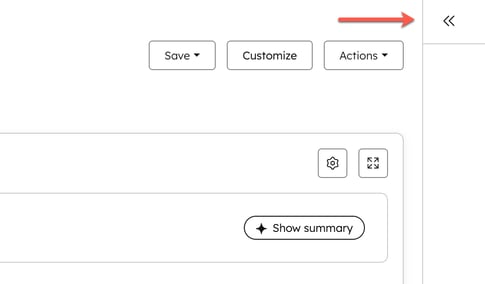
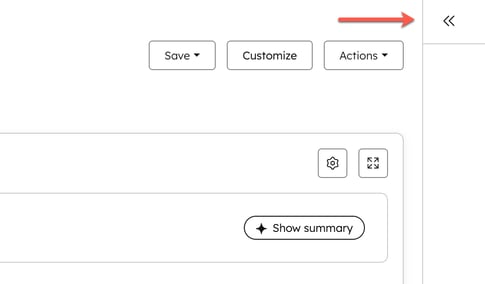
-
- Auf der Registerkarte Einstellungen können Sie die Berichtsdaten anpassen:
- Kennzahlen anzeigen: Mit dem Schalter Kennzahlen anzeigen können Sie einen Überblick über Ihre Schlüsseldaten erhalten.
- Diagrammtyp: Klicken Sie auf Fläche, Horizontaler Balken, Linie, Tabelle oder Vertikaler Balken.
- Auf der Registerkarte Einstellungen können Sie die Berichtsdaten anpassen:
-
-
- Häufigkeit: Wählen Sie zwischen einer täglichen, wöchentlichen, monatlichen, vierteljährlichen oder jährlichen Häufigkeit für den Bericht zum Artikelumsatz.
- Diagrammmetriken: Klicken Sie auf das Dropdown-Menü Diagrammmetriken , um auszuwählen, ob Sie einen Gesamtwert oder einen gewichteten Wert für Ihre Diagrammmetriken wünschen.
- Aufschlüsseln nach: Wählen Sie eine Produkt-ID, einen Produkttyp, einen Deal-Typ oder keine Aufschlüsselung für den Artikelumsatz-Bericht aus.
- Gestapelt: Klicken Sie auf das Dropdown-Menü Gestapelt , um auszuwählen, ob Ihre Diagramme Standard oder prozentual gestapelt sein sollen.
-
Reports
Vielen Dank, dass Sie Ihr Feedback mit uns geteilt haben.
Dieses Formular wird nur verwendet, um Feedback zur Dokumentation zu sammeln. Erfahren Sie, wie Sie Hilfe bei Fragen zu HubSpot erhalten können.
